В наше время многие люди находятся в постоянной связи с помощью мессенджера Телеграм. Он позволяет обмениваться сообщениями, проводить аудио и видеозвонки, а также создавать групповые чаты. Но что делать, если Телеграм вдруг перестал работать на iPhone? В этой статье мы рассмотрим несколько простых способов исправить эту проблему.
Первое, что стоит попробовать, это перезапустить приложение. Для этого просто смахните вверх со дна экрана и найдите иконку Телеграма. Затем смахните ее вверх, чтобы закрыть приложение полностью. После этого откройте его снова и проверьте, работает ли оно нормально. Если перезапуск не решил проблему, попробуйте следующий способ.
Второй способ - проверить наличие обновлений. Возможно, проблема в том, что у вас установлена устаревшая версия приложения. Чтобы проверить его обновления, откройте App Store и перейдите на вкладку "Обновления". Если обновление для Телеграма доступно, нажмите на кнопку "Обновить". После окончания обновления проверьте, исправилась ли проблема.
Третий способ - перезагрузить устройство. Иногда проблема с работой Телеграма может быть связана с неполадками в операционной системе iPhone. Для того чтобы перезагрузить устройство, зажмите кнопку включения и одну из громкости и удерживайте их, пока не появится ползунок "Выключить". Передвиньте ползунок, чтобы выключить устройство, затем включите его снова и проверьте работу Телеграма.
Надеемся, что один из этих способов помог вам решить проблему с работой Телеграма на iPhone. Если же ничто из перечисленного не сработало, рекомендуем обратиться в службу поддержки Телеграма или обратиться к специалисту по ремонту iPhone для дальнейшей помощи.
Телеграм не открывается на iPhone - что делать
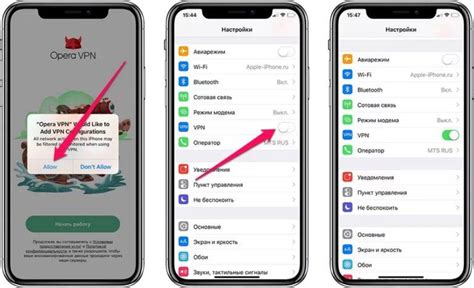
Если вы столкнулись с проблемой, когда приложение Телеграм не открывается на вашем iPhone, не отчаивайтесь. Существует несколько шагов, которые помогут вам решить эту проблему:
1. Перезапустите приложение: Попробуйте закрыть приложение и затем открыть его снова. Для закрытия приложения на iPhone X и новее моделях, свайпните вверх снизу экрана и удерживайте палец на экране, пока не появится список открытых приложений. Затем свайпните влево или вправо, чтобы найти Телеграм, и свайпните вверх, чтобы закрыть его. На старых моделях iPhone дважды нажмите кнопку "Домой" и свайпните вверх, чтобы закрыть Телеграм.
2. Перезапустите iPhone: Если закрытие и открытие приложения не помогает, попробуйте перезапустить свой iPhone. Для этого нажмите и удерживайте кнопку включения/выключения (кнопка на верхней или боковой стороне устройства) и кнопку громкости одновременно, пока не появится ползунок для выключения. Переместите ползунок для выключения, а затем снова нажмите и удерживайте кнопку включения/выключения, чтобы включить iPhone снова.
3. Проверьте интернет-соединение: Убедитесь, что у вас есть активное и стабильное интернет-соединение. Если вы подключены к Wi-Fi, попробуйте перезапустить маршрутизатор или попробуйте подключиться к другой сети Wi-Fi. Если у вас есть мобильный интернет, проверьте, что у вас есть достаточное количество трафика.
4. Обновите приложение: Проверьте, что у вас установлена последняя версия приложения Телеграм. Перейдите в App Store, найдите Телеграм в разделе "Обновления" и нажмите "Обновить", если доступна новая версия.
5. Удалите и установите приложение заново: Если проблема все еще не решена, попробуйте удалить приложение и установить его заново. Чтобы удалить приложение, нажмите и удерживайте его иконку на главном экране, пока все иконки не начнут трястись. Затем нажмите на крестик в углу иконки Телеграм и подтвердите удаление. Затем перейдите в App Store, найдите Телеграм и установите его заново.
Если ни один из этих шагов не помог вам решить проблему, рекомендуется связаться с технической поддержкой Телеграм или проверить наличие обновлений операционной системы на вашем iPhone.
Проверьте интернет-соединение
Первым шагом, чтобы исправить проблему с неработающим Telegram на iPhone, следует проверить состояние вашего интернет-соединения.
Убедитесь, что вы подключены к Wi-Fi или имеете активный мобильный интернет. Проверьте, что сигнал Wi-Fi достаточно сильный и устойчивый, чтобы обеспечить стабильное соединение с серверами Telegram. Если вы используете мобильный интернет, проверьте, что у вас хороший сигнал и достаточное количество трафика для использования мессенджера.
Также стоит проверить, что другие приложения и сайты работают нормально на вашем iPhone. Если все остальные сервисы функционируют корректно, возможно, проблема связана исключительно с Telegram. В таком случае, попробуйте выполнить другие рекомендации для исправления проблемы.
Перезагрузите приложение
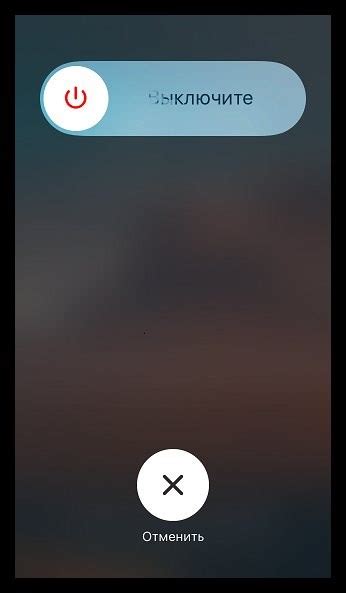
Для перезагрузки приложения Телеграм на iPhone выполните следующие действия:
- Нажмите дважды кнопку Home на вашем iPhone или проведите пальцем вверх по экрану, если у вас iPhone X или новее модели, чтобы открыть выкладку приложений.
- Найдите приложение Телеграм среди открытых приложений и смахните его вверх, чтобы закрыть.
- Нажмите кнопку Home еще раз, чтобы вернуться на главный экран iPhone.
- Откройте приложение Телеграм снова и проверьте, работает ли оно корректно теперь.
Если перезагрузка приложения не помогла, есть и другие способы, которые вы можете попробовать исправить проблему с работой Телеграм на вашем iPhone.
Удалите и установите приложение заново
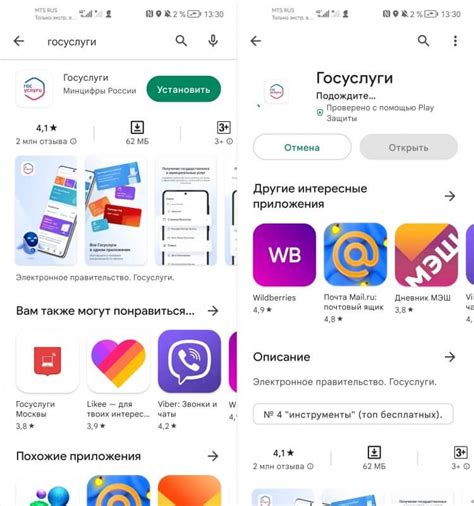
Если у вас возникли проблемы с работой Телеграм на iPhone, попробуйте удалить приложение и установить его заново. Это может помочь исправить возможные ошибки, которые могут влиять на его функциональность.
Для удаления и установки приложения следуйте инструкциям ниже:
- На главном экране iPhone найдите и нажмите на иконку Телеграм.
- Когда приложение откроется, удерживайте палец на иконке Телеграм до тех пор, пока она не начнет трястись и не появится значок с крестиком в левом верхнем углу.
- Нажмите на значок с крестиком, чтобы удалить приложение Телеграм.
- Теперь перейдите в App Store и найдите Телеграм.
- Нажмите на кнопку "Установить", чтобы скачать и установить приложение Телеграм заново.
- После завершения установки, откройте приложение Телеграм и войдите в свой аккаунт.
После переустановки приложения Телеграм проблемы с его работой могут быть устранены. Если проблема не исчезла, попробуйте выполнить другие рекомендации для исправления проблем с работой Телеграм на iPhone.
Очистите кэш приложения
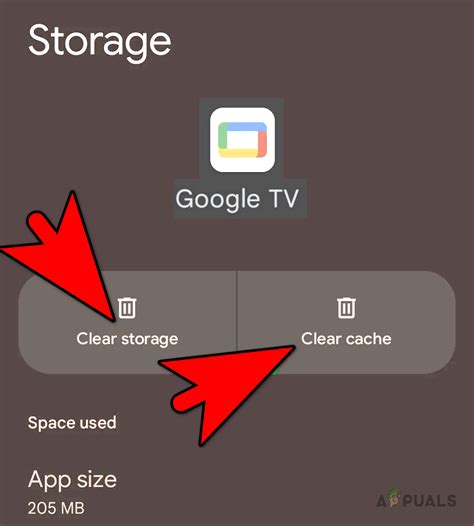
Чтобы очистить кэш Телеграм на вашем iPhone:
- Откройте настройки на вашем устройстве.
- Прокрутите вниз и найдите в списке приложений Telegram.
- Нажмите на него, чтобы открыть дополнительные настройки.
- На странице настроек приложения нажмите на "Очистить кэш" или "Очистить данные".
- Подтвердите действие, если вас попросят.
После очистки кэша приложение Телеграм будет загружаться заново и, возможно, проблема с его работой будет устранена. Если проблема не исчезла, попробуйте описанные выше шаги еще раз или обратитесь к службе поддержки Телеграм для получения дополнительной помощи.
Проверьте наличие обновления приложения
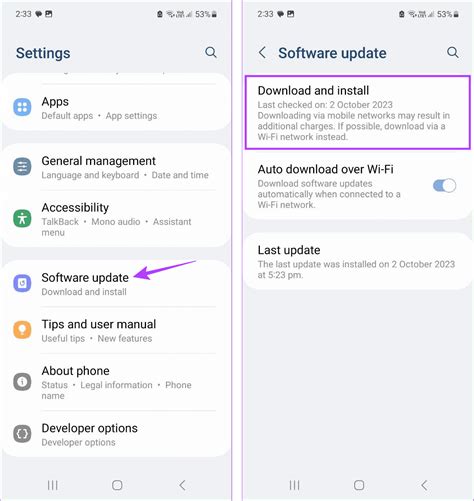
Если у вас возникают проблемы с работой Телеграм на iPhone, первым делом проверьте, что у вас установлена последняя версия приложения. Команда разработчиков постоянно работает над улучшением приложения и исправлением обнаруженных ошибок, поэтому обновления могут содержать исправления, которые помогут устранить проблемы с работой Телеграм.
Для того чтобы узнать, есть ли доступные обновления для Телеграм, следуйте следующим шагам:
1. Откройте App Store на вашем iPhone.
2. Перейдите на вкладку "Обновления" в нижней части экрана.
3. Прокрутите список доступных обновлений и найдите Телеграм.
4. Если рядом с названием приложения есть кнопка "Обновить", нажмите на неё, чтобы установить последнюю версию Телеграм.
5. После установки обновления запустите Телеграм и проверьте, работает ли приложение корректно.
Если после установки последней версии Телеграм проблема не решена, попробуйте выполнить другие рекомендации для исправления проблемы.
Проверьте свободное место на устройстве
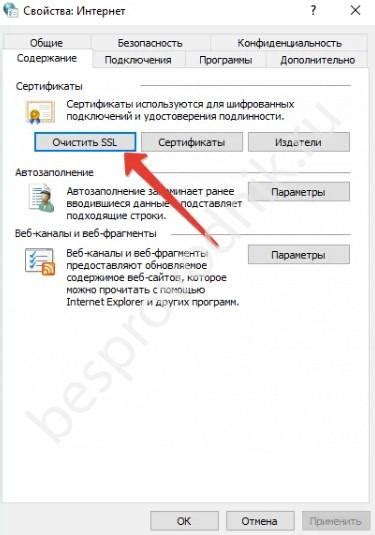
Чтобы проверить, сколько свободного места у вас осталось, откройте "Настройки" на вашем iPhone, затем перейдите в раздел "Общие" и выберите "Управление памятью и хранением". В этом разделе вы увидите, какие приложения занимают больше всего места на устройстве.
Если вам необходимо освободить место, вы можете удалить ненужные приложения, фото, видео или другие файлы. Также вы можете использовать функцию "Очистка iPhone", чтобы удалить ненужные файлы временных данных и кэша.
Обратите внимание, что при удалении приложений или файлов вы потеряете к ним доступ и не сможете их восстановить, если они не были сохранены в iCloud или на другом устройстве хранения.
Проверьте, есть ли достаточно свободного места на вашем iPhone, и освободите память при необходимости, чтобы устранить возможные проблемы со работой Телеграм на вашем устройстве.
Проверьте настройки безопасности
Если у вас возникла проблема с работой Телеграм на iPhone, важно проверить настройки безопасности вашего устройства. В некоторых случаях блокировка Телеграм может быть связана с настройками безопасности, которые могут быть установлены на вашем iPhone.
1. Проверьте настройки VPN или прокси-сервера. Если вы используете VPN или прокси-сервер, убедитесь, что настройки соответствуют рекомендуемым параметрам. Проверьте, правильно ли указана конфигурация и нет ли ошибок в параметрах подключения.
2. Проверьте настройки блокировки контента и ограничений. Иногда Телеграм может быть заблокирован из-за настроек блокировки контента или ограничений, которые вы установили на своем устройстве. Перейдите в «Настройки», затем выберите «Экранное время» или «Ограничения». Убедитесь, что Телеграм не ограничен или заблокирован в списке разрешенных приложений.
3. Проверьте настройки безопасности Wi-Fi. Если вы используете Wi-Fi для подключения к интернету, проверьте настройки безопасности своей Wi-Fi-сети. Возможно, администратор сети блокирует доступ к Телеграму. Попробуйте подключиться к другой Wi-Fi-сети и проверьте работу Телеграма.
4. Обновите программное обеспечение. Убедитесь, что на вашем iPhone установлена последняя версия операционной системы iOS. Иногда проблемы с работой приложений могут быть связаны с устаревшей версией операционной системы. Перейдите в «Настройки», затем выберите «Общие» и «Обновление ПО», чтобы проверить наличие новых обновлений.
Проверьте настройки безопасности вашего iPhone, чтобы устранить возможные причины проблемы с работой Телеграма. Если проблема не устранена, обратитесь в службу поддержки Телеграм или свяжитесь с разработчиками приложения для получения дополнительной помощи.
Свяжитесь с технической поддержкой
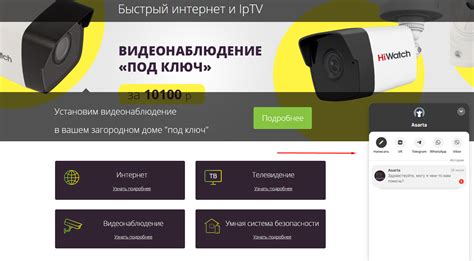
Если у вас всё ещё возникают проблемы с работой Telegram на вашем iPhone, вы можете обратиться в техническую поддержку. Ниже приведены несколько способов, которыми вы можете связаться с командой поддержки:
- Откройте приложение Telegram и перейдите в раздел "Настройки".
- Выберите раздел "Помощь и поддержка".
- Тапните на "Связь с нами" или на похожий пункт меню, если такого нет.
- Опишите вашу проблему, как можно подробнее, и отправьте сообщение в техническую поддержку.
Возможно, вам будут заданы дополнительные вопросы или предложены решения проблемы. Следуйте инструкциям, предоставленным специалистами поддержки, и вместе вы обязательно найдете способ решить проблему с работой Telegram на вашем iPhone.



